计算机硬件故障分析与日常维护
- 格式:pdf
- 大小:118.44 KB
- 文档页数:2
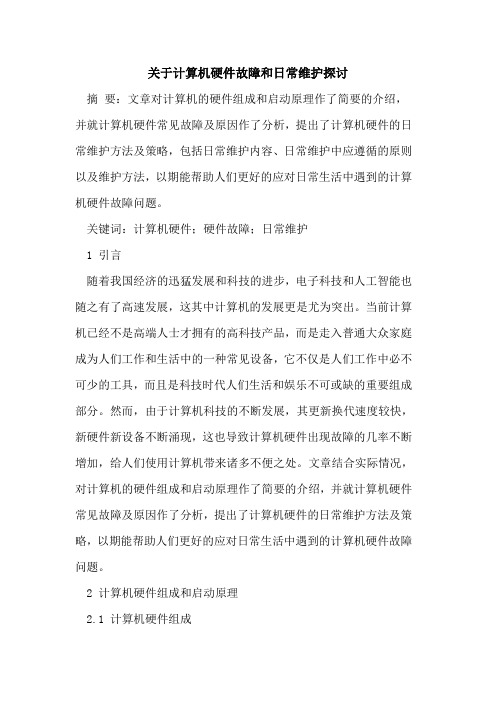
关于计算机硬件故障和日常维护探讨摘要:文章对计算机的硬件组成和启动原理作了简要的介绍,并就计算机硬件常见故障及原因作了分析,提出了计算机硬件的日常维护方法及策略,包括日常维护内容、日常维护中应遵循的原则以及维护方法,以期能帮助人们更好的应对日常生活中遇到的计算机硬件故障问题。
关键词:计算机硬件;硬件故障;日常维护1 引言随着我国经济的迅猛发展和科技的进步,电子科技和人工智能也随之有了高速发展,这其中计算机的发展更是尤为突出。
当前计算机已经不是高端人士才拥有的高科技产品,而是走入普通大众家庭成为人们工作和生活中的一种常见设备,它不仅是人们工作中必不可少的工具,而且是科技时代人们生活和娱乐不可或缺的重要组成部分。
然而,由于计算机科技的不断发展,其更新换代速度较快,新硬件新设备不断涌现,这也导致计算机硬件出现故障的几率不断增加,给人们使用计算机带来诸多不便之处。
文章结合实际情况,对计算机的硬件组成和启动原理作了简要的介绍,并就计算机硬件常见故障及原因作了分析,提出了计算机硬件的日常维护方法及策略,以期能帮助人们更好的应对日常生活中遇到的计算机硬件故障问题。
2 计算机硬件组成和启动原理2.1 计算机硬件组成计算机硬件系统主要由控制设备、存储设备、运算设备、输入设备和输出设备五个部分组成。
具体举例来说,针对计算机而言,控制设备为中央处理器,简称cpu,由去处器和控制器组成;存储设备为存储器,它分为内存储器和外存储器两个部分,内存储器又可根据其工作方式的不同分为随机存储器(ram)和只读存储器(rom),外存储器有软盘、硬盘和光盘;输入设备则为键盘和鼠标;输出设备为显示器和打印机。
除此之外,计算机的硬件组成还少不了总线和主板的“加入”,总线包括内部总线和系统总线,内部总线是在cpu内部或cpu与存储器之间交换信息时所使用的总线,系统总线则是存储器、cpu与各类i/o设备之间交换信息所用的总线。
主板则是搭载各种设备的载体,在主板上会有微处理器托插槽、内存储器插槽、扩展插槽、键盘接口、面板控制开关和与指示灯相连的插件等。
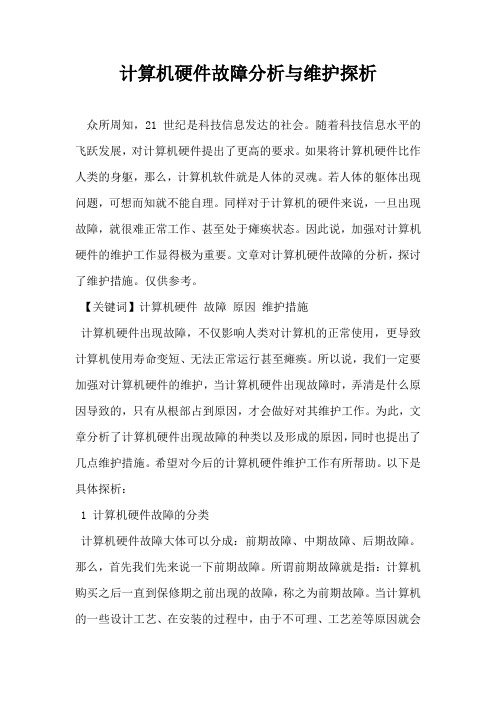
计算机硬件故障分析与维护探析众所周知,21世纪是科技信息发达的社会。
随着科技信息水平的飞跃发展,对计算机硬件提出了更高的要求。
如果将计算机硬件比作人类的身躯,那么,计算机软件就是人体的灵魂。
若人体的躯体出现问题,可想而知就不能自理。
同样对于计算机的硬件来说,一旦出现故障,就很难正常工作、甚至处于瘫痪状态。
因此说,加强对计算机硬件的维护工作显得极为重要。
文章对计算机硬件故障的分析,探讨了维护措施。
仅供参考。
【关键词】计算机硬件故障原因维护措施计算机硬件出现故障,不仅影响人类对计算机的正常使用,更导致计算机使用寿命变短、无法正常运行甚至瘫痪。
所以说,我们一定要加强对计算机硬件的维护,当计算机硬件出现故障时,弄清是什么原因导致的,只有从根部占到原因,才会做好对其维护工作。
为此,文章分析了计算机硬件出现故障的种类以及形成的原因,同时也提出了几点维护措施。
希望对今后的计算机硬件维护工作有所帮助。
以下是具体探析:1 计算机硬件故障的分类计算机硬件故障大体可以分成:前期故障、中期故障、后期故障。
那么,首先我们先来说一下前期故障。
所谓前期故障就是指:计算机购买之后一直到保修期之前出现的故障,称之为前期故障。
当计算机的一些设计工艺、在安装的过程中,由于不可理、工艺差等原因就会导致出现前期故障。
其次是中期故障,当计算机使用几年之后,由于对计算机的维护工作没有做好,另外计算机很多部件质量不好导致出现中期故障。
后期故障就是指计算机在使用多年之后,计算机的大多数元器部件由于质量很差,所以导致这些元器部件使用寿命短进而出现故障。
要想拆除后期故障,就必须购买新的元器部件,用新的元器部件来代替旧的元器部件,只有这样计算机才会正常运行。
总之计算机硬件故障大体上就是以上阐述的这些。
2 计算机硬件常见的故障以及形成故障的原因分析通常情况下,计算机硬件一旦出现故障问题就会导致计算机出现黑屏现象、无法正常开、关机或是计算机经常死机等表现,这些都是计算机硬件出现故障能够经常看到的,另外,驱动光盘无法正常驱动读取等。

计算机的日常维护一、引言计算机作为一种现代化的电子设备,已经深入到我们生活的方方面面。
然而,由于计算机硬件和软件的复杂性,用户在日常使用中往往忽视了对计算机的维护,导致计算机性能下降、使用寿命缩短。
因此,本文将详细介绍计算机的日常维护方法,帮助用户养成良好的使用习惯,确保计算机的正常运行。
二、硬件维护1.保持清洁计算机硬件在日常使用中容易积聚灰尘,影响散热效果,甚至可能导致硬件故障。
因此,用户应定期清理计算机内部和外部的灰尘。
清理时,可使用吹风机、刷子等工具,注意避免使用湿布或水,以免损坏硬件。
2.散热检查计算机长时间运行会产生热量,散热不良会导致硬件过热,影响性能和寿命。
用户应定期检查散热系统,包括风扇、散热片等,确保其正常工作。
如有需要,可清理风扇叶片上的灰尘,或更换散热膏。
3.硬件检查定期检查计算机硬件,包括电源、主板、内存、硬盘等,确保各部件连接正常、无损坏。
如有硬件故障,应及时维修或更换。
4.防静电静电可能导致计算机硬件损坏,尤其在干燥季节。
用户在接触计算机硬件时,应确保手部干燥,避免直接触摸电路板。
有条件的用户可使用防静电手环,降低静电风险。
5.电压稳定电压不稳定可能导致计算机硬件损坏,甚至引发火灾。
用户应确保计算机连接的电源稳定,可使用稳压器或UPS等设备。
三、软件维护1.操作系统更新定期检查操作系统更新,确保计算机安全性和稳定性。
用户可开启操作系统的自动更新功能,让系统自动和安装更新。
2.防病毒软件安装并定期更新防病毒软件,防止病毒、木马等恶意软件感染计算机。
同时,避免在不可信的网站和安装软件,以免引入病毒。
3.硬盘清理定期清理硬盘,删除不必要的文件和程序,释放存储空间。
定期进行磁盘碎片整理,提高硬盘读写速度。
4.软件卸载卸载不常用的软件,避免占用过多系统资源。
在卸载软件时,确保彻底删除相关文件和注册表信息,避免残留。
5.系统备份定期备份重要数据和系统设置,以防数据丢失。
用户可使用外部硬盘、云存储等工具进行备份。
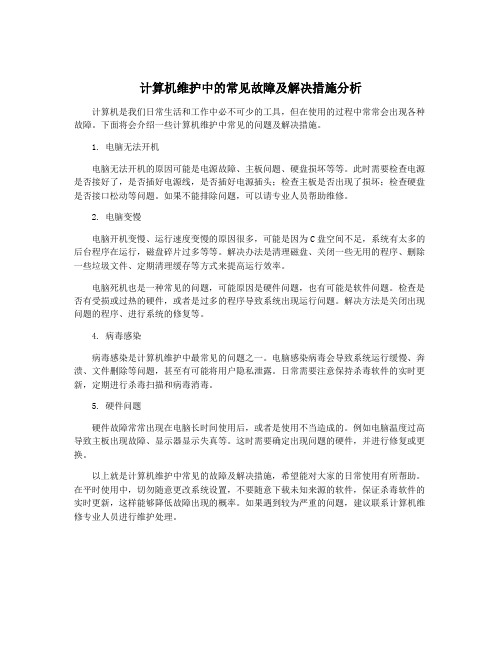
计算机维护中的常见故障及解决措施分析计算机是我们日常生活和工作中必不可少的工具,但在使用的过程中常常会出现各种故障。
下面将会介绍一些计算机维护中常见的问题及解决措施。
1. 电脑无法开机电脑无法开机的原因可能是电源故障、主板问题、硬盘损坏等等。
此时需要检查电源是否接好了,是否插好电源线,是否插好电源插头;检查主板是否出现了损坏;检查硬盘是否接口松动等问题。
如果不能排除问题,可以请专业人员帮助维修。
2. 电脑变慢电脑开机变慢、运行速度变慢的原因很多,可能是因为C盘空间不足,系统有太多的后台程序在运行,磁盘碎片过多等等。
解决办法是清理磁盘、关闭一些无用的程序、删除一些垃圾文件、定期清理缓存等方式来提高运行效率。
电脑死机也是一种常见的问题,可能原因是硬件问题,也有可能是软件问题。
检查是否有受损或过热的硬件,或者是过多的程序导致系统出现运行问题。
解决方法是关闭出现问题的程序、进行系统的修复等。
4. 病毒感染病毒感染是计算机维护中最常见的问题之一。
电脑感染病毒会导致系统运行缓慢、奔溃、文件删除等问题,甚至有可能将用户隐私泄露。
日常需要注意保持杀毒软件的实时更新,定期进行杀毒扫描和病毒消毒。
5. 硬件问题硬件故障常常出现在电脑长时间使用后,或者是使用不当造成的。
例如电脑温度过高导致主板出现故障、显示器显示失真等。
这时需要确定出现问题的硬件,并进行修复或更换。
以上就是计算机维护中常见的故障及解决措施,希望能对大家的日常使用有所帮助。
在平时使用中,切勿随意更改系统设置,不要随意下载未知来源的软件,保证杀毒软件的实时更新,这样能够降低故障出现的概率。
如果遇到较为严重的问题,建议联系计算机维修专业人员进行维护处理。

计算机常见故障排除与日常维护计算机在日常使用中常常会遇到各种故障,包括软件和硬件方面的问题。
为了确保计算机的正常运行,及时解决故障是非常重要的。
下面将介绍三个常见的计算机故障排除和日常维护方法。
1.电脑无法启动:当电脑无法启动时,首先要检查电源是否连接正常,电源插头是否松动或者电源是否故障。
如果电源没有问题,可以检查一下电脑内部接线是否正确,内存条是否插好。
如果仍然无法启动,可能是主板或者其他硬件存在问题,可以将电脑送到专业维修店进行修理。
2.蓝屏错误:蓝屏错误是一种常见的计算机故障,通常是由于硬件或者软件问题引起的。
在遇到蓝屏错误时,可以尝试重启电脑,如果问题依然存在,可以尝试进入安全模式进行排查。
在安全模式下,可以通过卸载最近安装的软件、更新驱动程序、运行系统自带的故障检测工具等方式来修复问题。
如果问题仍然无法解决,可以考虑重新安装操作系统。
3.病毒感染:日常维护对于计算机的长期稳定运行也非常重要。
以下是一些建议的日常维护措施:1.定期清理计算机内部和外部的灰尘和污垢,可以使用喷气罐或者细长刷子进行清理。
过多的灰尘会导致计算机散热不良、硬件故障等问题。
2.定期备份重要文件和数据,可以使用外部硬盘或者云存储进行备份。
在计算机硬件故障或者病毒感染时,备份可以保证数据的安全。
3.更新操作系统和应用程序,及时安装系统和软件的新版本和补丁,可以修复漏洞和提供更好的功能。
4.定期运行磁盘清理程序和磁盘碎片整理程序,清理无用的文件和整理磁盘碎片,可以提高计算机的性能。
总而言之,计算机故障排除和日常维护对于保证计算机的正常运行和延长计算机的使用寿命非常重要。
通过及时解决故障和做好日常维护,可以保持计算机的高效稳定运行。

电脑硬件常见的故障检测及处理方法电脑硬件常见的故障检测及处理方法我们在日常生活、工作中肯定会遇到电脑硬件引起的一些故障,这个时候,如果你不懂如何检测及处理硬件故障,则会对我们的生活、工作造成很大的不便;以下是店铺精心整理的电脑硬件常见的故障检测及处理方法,欢迎大家借鉴与参考,希望对大家有所帮助。
电脑硬件常见的故障检测及处理方法一、什么是电脑硬件故障电脑硬件故障是由硬件引起的故障,涉及各种板卡、存储器、显示器、电源等。
常见的硬故障有如下一些表现。
①电源故障,导致系统和部件没有供电或只有部分供电。
②部件工作故障,计算机中的主要部件如显示器、键盘、磁盘驱动器、鼠标等硬件产生的故障,造成系统工作不正常。
③元器件或芯片松动、接触不良、脱落,或者因温度过热而不能正常运行。
④计算机外部和内部的各部件间的连接电缆或连接插头(座)松动,甚至松脱或者错误连接。
⑤系统与各个部件上及印制电路的跳线连接脱落、连接错误,或开关设置错误,而构成非正常的系统配置。
⑥系统硬件搭配故障,各种电脑芯片不能相互配合,在工作速度、频率方面不具有一致性等。
二、硬件故障的常用检测方法目前,计算机硬件故障的常用检测方法主要有以下几种。
1、清洁法对于使用环境较差或使用较长时间的计算机,应首先进行清洁。
可用毛刷轻轻刷去主板、外设上的灰尘。
如果灰尘已清洁掉或无灰尘,就进行下一步检查。
另外,由于板卡上一些插卡或芯片采用插脚形式,所以,震动、灰尘等其他原因常会造成引脚氧化,接触不良。
可用橡皮擦去表面氧化层,重新插接好后,开机检查故障是否已被排除。
2、直接观察法直接观察法即“看、听、闻、摸”。
①“看”即观察系统板卡的插头、插座是否歪斜,电阻、电容引脚是否相碰,表面是否烧焦,芯片表面是否开裂,主板上的铜箔是否烧断。
还要查看是否有异物掉进主板的元器件之间(造成短路)。
也应查看板上是否有烧焦变色的地方,印制电路板上的走线(铜箔)是否断裂等。
②“听”即监听电源风扇、硬盘电机或寻道机构等设备的工作声音是否正常。
计算机软硬件的故障诊断方法及维护9篇第1篇示例:计算机软硬件的故障诊断方法及维护计算机已经成为我们生活和工作中不可或缺的重要工具,但是在长时间的使用中,难免会出现软硬件的故障问题。
解决这些问题需要针对性强的故障诊断方法和及时有效的维护措施。
本文将针对计算机软硬件的故障进行详细介绍,同时提供相关的诊断和维护方法,希望对大家有所帮助。
1.检查硬件连接第一步,在遇到计算机硬件故障时,我们需要首先检查硬件连接是否牢固。
有时候可能是插头插座不牢固,或者接口松动导致硬件无法正常工作。
检查连接过程中,可以尝试重新插拔连接线,确保连接紧密稳定。
2.查看硬件状态第二步,可以通过查看硬件设备的LED指示灯以及风扇等状态来初步判断硬件的工作状态。
如果显卡的风扇没有正常转动,可能代表显卡故障。
如果硬盘有异常的噪音或者指示灯异常闪烁,也可能意味着硬盘存在问题。
3.使用诊断工具第三步,为了更直观的了解硬件的工作状态,可以使用专门的硬件诊断工具进行全面检测。
这些诊断工具能够帮助我们找出硬件中的故障点,比如MemTest86+用于检测内存,CrystalDiskInfo用于检测硬盘等。
4.替换故障硬件最后一步,如果确定了硬件故障点,就需要进行相应的维修或更换工作。
如果内存条损坏,就需要更换新的内存;如果CPU过热,就需要重新安装散热器或更换散热器。
1.查看系统日志在遇到软件故障时,我们可以通过查看系统日志来了解故障发生的原因。
系统日志记录了计算机各个软硬件的运行状态,通过日志中的错误信息可以找到出错的原因。
2.重启电脑第二步,有时候软件出现故障可能只是暂时性的问题,重启电脑就可以解决。
因为重启能够清空内存并重新加载系统,有可能会恢复软件正常的运行状态。
3.卸载并重装软件第三步,如果软件频繁出现故障,可以尝试将软件卸载并重新安装。
有可能是软件文件损坏或者注册表错误导致软件无法正常运行。
4.更新驱动程序和系统最后一步,要保持系统和软件的最新版本。
计算机软硬件的日常维护计算机软硬件的日常维护是确保计算机系统正常运行和最大化利用的重要工作。
软硬件的维护包括对计算机系统进行检查、清理、修复、升级和优化等操作,以保证计算机系统的稳定性和性能。
系统升级和补丁安装是软件维护中最重要的一部分。
随着软件的不断发展,开发商会发布新的版本和补丁来修复系统的漏洞和bug,提供新功能和性能优化。
在日常维护中,用户需要及时安装这些更新以保证系统的稳定和安全。
病毒防护和安全更新也是软件维护的重点工作。
随着互联网的普及和信息技术的发展,计算机系统面临越来越多的安全威胁和攻击。
用户需要安装并定期更新防病毒软件和防火墙,及时清理系统中的病毒和恶意软件,以保护个人信息和系统的安全。
软件卸载和清理是保持系统整洁和高效的关键。
随着时间的推移,计算机系统中可能会安装和积累大量的无用软件和垃圾文件,这些软件和文件会占用系统资源和硬盘空间,降低系统的运行速度和性能。
用户需要定期卸载无用软件,并清理临时文件和垃圾文件,以保持系统的干净和高效。
数据备份和恢复是软件维护中的重要环节。
计算机系统中存储着用户的重要数据和文件,这些数据和文件可能面临误删、硬盘损坏、系统崩溃等问题。
为了保护这些重要数据的安全和完整性,用户需要定期进行数据备份,并测试和验证备份数据的可恢复性。
当系统出现问题时,用户可以通过恢复备份数据来避免数据丢失和损坏。
硬件清洁是硬件维护中的基础工作。
在使用过程中,计算机硬件可能会积累灰尘和污垢,这些污垢会影响硬件的散热效果和工作稳定性。
用户需要定期对键盘、鼠标、显示器、主机等硬件进行清洁,以保持硬件的清洁和正常运行。
硬件检查和故障修复是硬件维护中的重要环节。
在使用过程中,计算机硬件可能会出现故障和问题,例如硬件损坏、接口松动、风扇失效等。
用户需要定期对硬件进行检查,发现问题时及时修复或更换硬件,以避免故障对系统和数据造成的损失。
硬件升级和优化可以进一步提高计算机的性能和稳定性。
计算机软硬件的日常维护计算机是我们每天必不可少的工具,我们需要使用它来工作、学习、娱乐等。
为了保证计算机的正常运转,我们需要进行日常的维护。
下面是计算机软硬件的日常维护的一些方法和技巧。
1. 硬件维护(1)清洁计算机的硬件需要定期清洁,包括键盘、鼠标、显示器、机箱等。
使用软毛刷或吸尘器清除灰尘和脏污,防止积尘过多会影响计算机的散热效果,导致计算机性能下降或冷却失效。
(2)检查线缆检查电源线、网络线、数据线等线缆的状态,确保它们的插头和接口都不松动,并且不出现电线老化、折断等情况,以确保计算机的正常运转。
(3)电脑散热定期清理电脑内部的风扇、散热片、散热管,以确保散热效率,防止计算机因散热不良而宕机或者内部零件损坏。
此外,可以使用散热垫或冷却器,降低计算机的温度。
(4)更换硬件当计算机硬件出现故障或老化,需要及时更换。
例如,当硬盘寿命到期、内存存储不足、显卡失效等情况,都需要更换硬件以保证计算机的正常运转。
(1)定期更新定期更新操作系统和软件,以确保安全和性能的最新版本。
包括系统更新、杀毒软件更新、软件更新等。
同时在应用软件中设置自动更新,保持软件的稳定性和安全性。
(2)清理垃圾文件垃圾文件会占据计算机存储空间,并且会降低计算机的速度。
可以使用系统自带的磁盘清理工具或第三方软件进行清理。
(3)卸载软件(4)杀毒防护安装杀毒软件并定期进行扫描,防止病毒和恶意软件的入侵。
在使用计算机时,要注意不要打开未知来源的链接、下载未知软件、避免访问有风险的网站,从而减少计算机受到病毒和恶意软件攻击的风险。
维护一个计算机需要日常的关注和耐心,只有保持良好的习惯才能让计算机的寿命更长,保持良好的性能。
计算机软硬件故障处理以及硬件日常维护方法分析摘要:随着科技的不断发展,计算机已经渗透到了人们日常生活的方方面面。
然而,当计算机的硬件或软件出现故障时,就会对其使用产生严重的影响。
为此,本文将深入探讨这一问题,并给出一些可行的解决方案,以减少计算机在使用过程中出现的故障,同时也将提出一些有效的维护原则,以确保计算机的安全性和可靠性。
关键词:计算机维护;故障诊断;故障处理;日常维护引言:随着科技的不断发展,计算机已经成为我国社会最常用的电子设备之一,它不仅可以提高工作效率和准确性,而且还能够帮助人们更好地学习和掌握新知识。
然而,由于软硬件故障的存在,计算机的正常运行受到了严重的影响。
因此,为了保证计算机的可靠性,以及让它发挥出最大的功能,需要加强对其硬件的维护。
随着科技的飞速发展,计算机的普及率也在不断提高,因此掌握计算机硬件维护的技能变得越来越重要。
1常见计算机软硬件故障1.1计算机故障分类计算机故障可以分为硬件和软件两种,它们对系统的正常运行都有重要影响,因此,本文将对这两种故障进行深入探讨,以期提供有效的解决方案。
(1)硬件故障是指电子设备或元件发生故障,导致计算机无法正常运行。
这种故障通常包括主板损坏、显示器故障、自动重启和死机等。
如果硬件出现问题,会对人们的日常生活和工作造成严重影响。
(2)软件故障是指由于系统或程序的缺陷或外部攻击而导致计算机无法正常运行的情况,这种情况可能会影响到用户的日常生活,也可能会影响到系统的性能。
2计算机软硬件出现故障的主要原因2.1计算机发生硬件故障的主要原因2.1.1工作环境差随着科技的发展,计算机的排风扇已经成为一种重要的散热设备,但是它也会带来大量的灰尘,这些灰尘无处不在,可以说是计算机的一大杀手。
如果灰尘积累得太多,就会导致计算机硬件产生大量的热量,从而使得温度急剧上升,严重影响到计算机的正常运行。
由于长期积累的灰尘,芯片的散热受到了严重的影响,导致计算机的运行速度变慢,甚至可能出现死机和重启的情况,这将严重损害系统的正常运行。